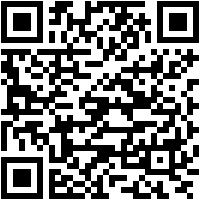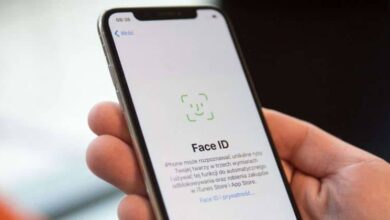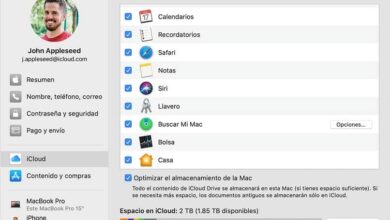Comment réinitialiser un téléphone Motorola et réinitialiser l’appareil aux paramètres d’usine? Guide étape par étape
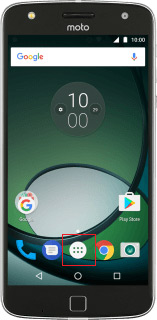
Lorsque notre appareil mobile est lent, nous soupçonnons qu’il a un virus, il s’est accroché au logo et n’entre pas au début, ou il redémarre régulièrement sans raison apparente, il est préférable de faire une réinitialisation matérielle et de le remettre aux valeurs usine, cela garantit que vous résolvez tout problème de fonctionnement, dû à des applications installées ou à des virus susceptibles d’affecter le bon fonctionnement de l’appareil.
Contrairement à ce que l’on pense, restaurer les paramètres d’usine de notre smartphone, le réinitialiser ou le formater n’est pas si compliqué , il suffit de suivre les instructions pas à pas en détail, pour garantir la bonne application des différents processus de redémarrage que nous pouvons choisir. .
Dans ce tutoriel, nous vous expliquerons les différents processus que vous pouvez appliquer à votre mobile Motorola, pour effectuer une réinitialisation et le remettre aux paramètres d’usine . Vous devez suivre les étapes à la lettre et toujours garder à l’esprit les recommandations suivantes pour éviter les pertes et les dommages gênants.
Étapes pour redémarrer et restaurer votre téléphone Motorola et revenir aux paramètres d’usine
Il existe plusieurs méthodes et plusieurs options pour restaurer notre mobile Motorola aux paramètres d’usine , puis nous vous expliquerons étape par étape les plus sûres et les plus efficaces, ce que vous pouvez également faire dans le confort de votre maison, si vous appliquez ces étapes comme vous le faites. Nous expliquons tout de suite.
Recommandations avant d’effectuer une réinitialisation matérielle sur notre appareil mobile
Il est très important que le téléphone portable ait plus de 50% de batterie , ou soit connecté au chargeur, ainsi qu’il est conseillé de faire une sauvegarde ou une sauvegarde de nos données telles que les contacts, le contenu multimédia et les données d’application.
On peut également déplacer des données importantes de la mémoire interne de l’appareil, vers la mémoire amovible et ainsi éviter qu’elle ne soit éliminée par les processus de restauration des appareils.
Restaurer Motorola aux paramètres d’usine à partir des paramètres
- Avec le smartphone allumé sur l’écran d’accueil, nous appuyons sur le bouton Menu .
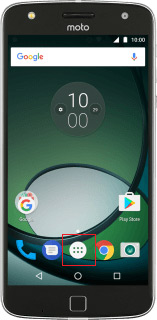
- Nous passons à « Configuration» ou «Paramètres» , et y entrons.
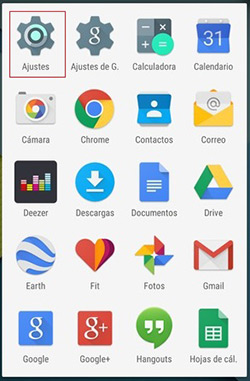
- Nous faisons défiler vers le bas jusqu’à ce que nous trouvions l’option » Sauvegarder et réinitialiser» .
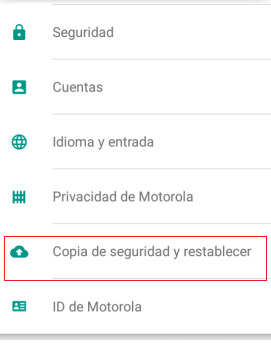
- Nous sélectionnons » Réinitialiser les données d’usine» .
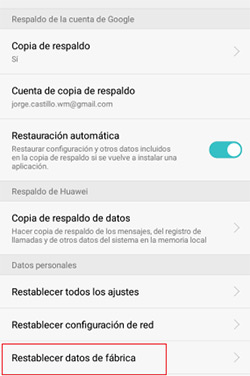
- Ensuite, nous sélectionnons » Réinitialiser le téléphone» .
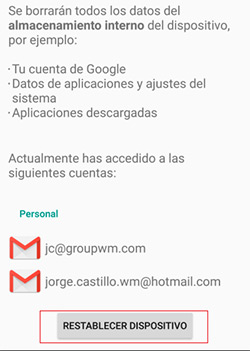
- L’appareil commencera le processus, qui peut prendre plus ou moins de temps, en fonction de la quantité de données que nous y avons stockées.
Effectuer une réinitialisation matérielle sur un mobile Motorola à partir du mode de récupération
Cette option est utilisée lorsque l’appareil est bloqué , ou lorsque nous ne pouvons pas résoudre le problème, en appliquant la méthode précédente, c’est un peu plus complexe et il faut faire attention à bien le faire, afin de ne pas générer de graves dommages au logiciel de notre appareil.
- Avec le mobile éteint, nous appuyons simultanément sur la combinaison des boutons d’ alimentation et de réduction du volume pendant quelques secondes, jusqu’à ce que nous voyions un menu d’options à l’écran.
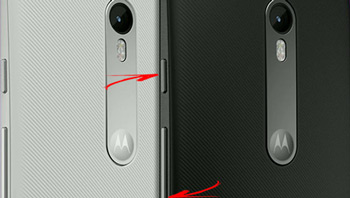
- Nous faisons défiler ce menu avec le bouton de réduction du volume et sélectionnons l’option Mode de récupération avec la touche Allumer le mobile .
«MISE À JOUR ✅ Avez-vous besoin de forcer le redémarrage de votre appareil Motorola pour revenir aux paramètres d’usine et nous trouver le chemin? ⭐ ENTREZ ICI ⭐ et découvrez comment le faire ✅ FACILE et RAPIDE ✅»
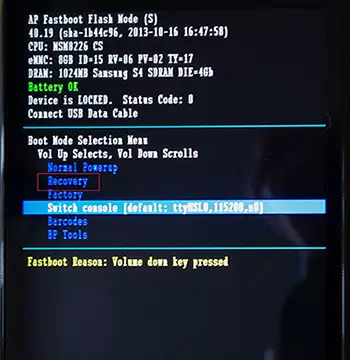
- Nous verrons à l’écran le logo Android ou Motorola avec un point d’exclamation, nous procédons à appuyer simultanément sur le bouton d’ alimentation et le bouton d’augmentation du volume jusqu’à ce qu’un menu d’options apparaisse à l’écran, parmi lesquelles nous pouvons lire Wipe Data / Réinitialisation d’usine .
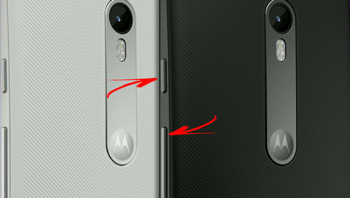
- Nous descendons à l’option Effacer les données / réinitialisation d’usine avec la touche de réduction du volume et la sélectionnons avec la touche d’ alimentation de l’appareil.
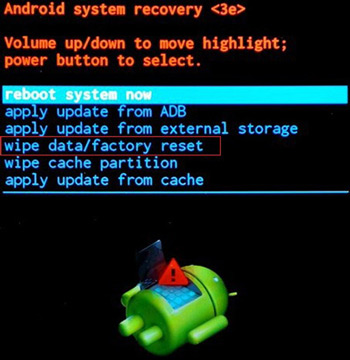
- Il nous demandera une confirmation dans laquelle nous devons choisir l’option OUI-supprimer toutes les données de l’ utilisateur avec le bouton de réduction du volume et le sélectionner avec la touche d’ alimentation du téléphone .
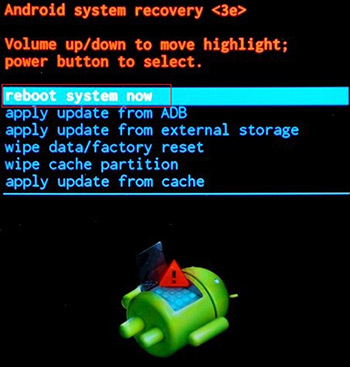
- Le processus d’essuyage commencera et lorsqu’il sera terminé, il reviendra au menu précédent, dans lequel nous devons faire défiler jusqu’à l’option Redémarrer le système maintenant avec les touches d’ augmentation et de diminution du volume , et la sélectionner avec le bouton d’ alimentation du smartphone.
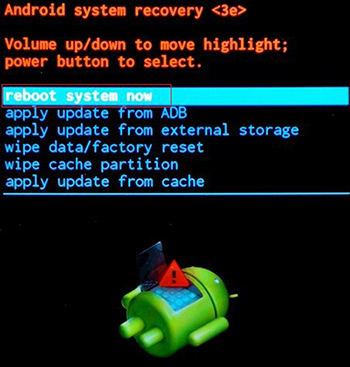
- Le processus commence ce qui peut prendre quelques minutes, une fois terminé, le mobile s’allume de manière courante et il sera prêt à le configurer comme s’il venait de quitter l’usine.
Accéder au mode de récupération dans Motorola à partir d’une application
Il existe plusieurs applications disponibles pour effectuer une réinitialisation matérielle sur notre appareil , elles sont normalement utilisées lorsque nous n’avons pas de bouton sur le smartphone, ou il est difficile d’entrer en mode de récupération en appliquant la combinaison de boutons de la méthode précédente.
Ensuite, nous expliquerons étape par étape, comment restaurer notre téléphone mobile à partir de l’application Quick Reboot qui est l’une des plus complètes et fiables:
- Téléchargez et installez l’application depuis le Play Store, vous pouvez également le faire à partir des liens ci-dessus.
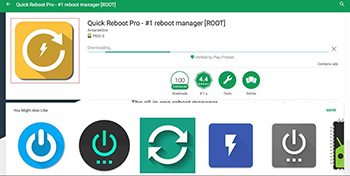
- Accédez à l’application depuis votre appareil mobile.
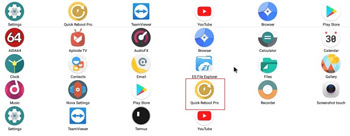
- Au début de l’application, nous trouverons plusieurs options, parmi lesquelles » Recovery» .
- Nous sélectionnons l’option Récupération et attendons que l’application applique le processus, une fois le mobile redémarré, il sera prêt à recommencer à le configurer.
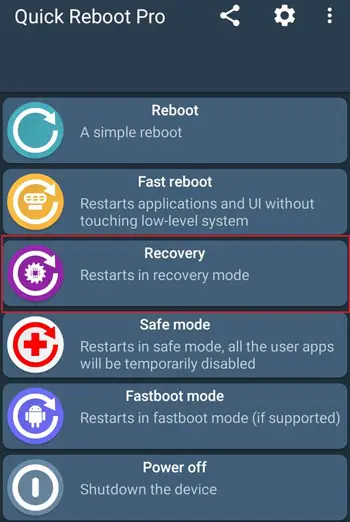
En appliquant l’une de ces options ou toutes, vous serez en mesure de résoudre tout problème de fonctionnement que présente votre mobile Motorola et de le restaurer à son état d’origine. N’oubliez pas de toujours faire une copie de sauvegarde de vos données les plus importantes et assurez-vous que l’appareil ne soit pas à court de batterie pendant le processus, pour éviter tout dommage et perte de données importantes.
Si vous avez des questions, laissez-les dans les commentaires, nous vous répondrons dans les plus brefs délais, et cela sera également d’une grande aide pour plus de membres de la communauté. Je vous remercie!